AnyLogic позволяет осуществлять поиск строк текста в рабочей области.
Чтобы найти текст
-
Откройте диалоговое окно Поиск, щелкнув мышью по кнопке панели инструментов
 Поиск.
Поиск.
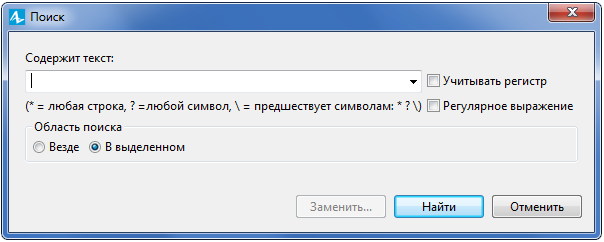 Диалоговое окно Поиск
Диалоговое окно Поиск - Введите текст, который вы хотите найти, в поле Содержит текст. Вы можете выбрать одну из ранее искомых строк из выпадающего списка. При вводе текста можно использовать групповые символы:
- * соответствует любому набору символов, в том числе и пустой строке
- ? соответствует любому символу
- \ является специальным символом, который нужно будет добавлять перед символами *, ? и \, если в текущем контексте они не играют роль групповых символов, а являются обычными текстовыми символами, входящими в состав искомой строки. В этом случае вам будет нужно написать соответственно \*, \? или \\.
- Установите флажок Учитывать регистр, если вы хотите, чтобы во время поиска учитывался регистр букв в строке.
- Установите флажок Регулярное выражение, если вы хотите задать регулярное выражение, которому должна соответствовать найденная строка. Использование регулярных выражений предоставляет расширенные возможности поиска строк с помощью специальных операторов. Более полную информацию о синтаксисе операторов вы можете найти в документации класса java.util.regex.Pattern.
- Выберите Область поиска строки: Везде или только В выделенном элементе рабочего пространства. Если вы будете осуществлять поиск только в выделенном элементе, поиск будет также проводиться по всем элементам, входящим в данный.
- Щелкните по кнопке Найти. Результаты поиска будут отображены в панели Поиск.
- Если вы хотите заменить результаты поиска, щелкните по кнопке Заменить. Так вы откроете окно Заменить, в котором вам предложат ввести текст, на который будут заменены все вхождения искомого текста в заданной области поиска.
В этой панели отображаются результаты поиска текстовых строк.
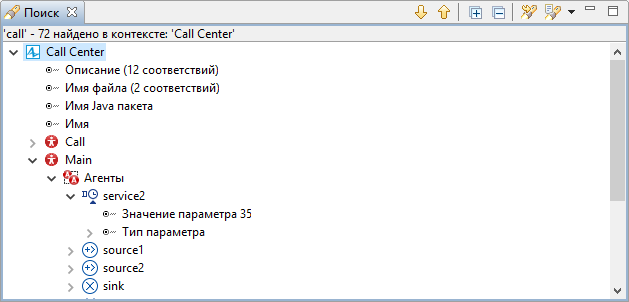 Панель Поиск
Панель Поиск
Чтобы открыть/закрыть панель Поиск
-
Выберите Вид >
 Поиск из главного меню.
Поиск из главного меню.
Результаты поиска отображаются иерархически, в виде веток дерева элементов рабочей области. Сами найденные строки представляют собой элементы нижнего уровня.
Допустим, что в результате поиска искомая строка была найдена в каком-то свойстве элемента модели. Вы можете перейти к этой строке простым двойным щелчком мыши по соответствующему элементу дерева результатов поиска. При этом элемент, содержащий эту строку, будет выделен в рабочем пространстве AnyLogic, а в панели Свойства будут открыты свойства этого элемента, в одном из которых будет подсвечена найденная строка.
| Значок | Команда | Описание |
|---|---|---|
 |
Показать следующее значение | Подсвечивает следующее найденное значение в рабочей области AnyLogic. |
 |
Показать предыдущее значение | Подсвечивает предыдущее найденное значение в рабочей области AnyLogic. |
 |
Развернуть все | Разворачивает дерево нахождений строки. |
 |
Свернуть все | Сворачивает дерево нахождений строки. |
 |
Выполнить текущий поиск заново | Выполняет заново поиск с текущими настройками. |
 |
Показать предыдущие поиски |
Раскрывает список ранее производившихся поисков и позволяет повторить любой из них, выбрав его из этого списка. При желании вы можете удалить историю поисков, выбрав из списка команду Удалить историю. |
-
Как мы можем улучшить эту статью?
-

